Badge
Badges are being used to display a notification count or status information.
Badge on Avatar
This Badge is used to show the user staus online. It is available in 4 different sizes & colors. You need to
include class badge-wrapper on parent avatar and sm-avatar,
md-avatar, lg-avatar, badge on the badge component. You can chnage
the size by sm-badge, md-badge & lg-badge classes.(e.g.
class="badge md-badge")
Don't forget to add Responsive Image class names for img element.
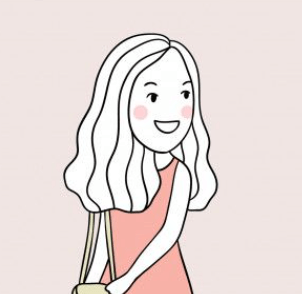

Code Snippets
<!-- Avatar Badge -->
<div class="badge-wrapper avatar sm-avatar box-shd m-v-1">
<img class="rd-bdr" src="user1.png" alt="user">
<span class="badge sm-badge badge-br wt-text grid-ctr red-bg"></span>
</div>
<div class="badge-wrapper avatar md-avatar grid-ctr yellow-content box-shd m-v-1">
NG
<span class="badge md-badge badge-br wt-text grid-ctr yellow-bg"></span>
</div>
<div class="badge-wrapper avatar lg-avatar box-shd m-v-1">
<img class="rd-bdr" src="user4.png" alt="user">
<span class="badge badge-br wt-text grid-ctr green-bg"></span>
</div>
<div class="badge-wrapper avatar xlg-avatar grid-ctr green-content box-shd m-v-1">
NG
<span class="badge lg-badge badge-br wt-text grid-ctr wt-bg">X</span>
</div>
Badge on Icons
Icon badge is used to show cart or notification count, you can use number badge. Check code below to copy
the html part as is. Color of badges can be changed as well. You need to include class
green-bg, blue-bg, red-bg, &yellow-bg to change color.
Code Snippets
<!-- Badge on Icons -->
<button class="badge-wrapper primary-icon-btn m-v-1">
<i class="fa fa-paper-plane" aria-hidden="true"></i>
<span class="badge wt-text grid-ctr blue-bg">19+</span>
</button>
<button class="badge-wrapper primary-icon-btn m-v-1">
<i class="fa fa-envelope" aria-hidden="true"></i>
<span class="badge wt-text grid-ctr red-bg">19+</span>
</button>
<button class="badge-wrapper primary-icon-btn m-v-1">
<i class="fa fa-heart-o" aria-hidden="true"></i>
<span class="badge wt-text grid-ctr green-bg">19+</span>
</button>
Badge on Button
You can put badge on button by including btn-badge class. Badge on button can also be toggle to
show/hide the badge. You can also alter the count on clicking the badge. The colors on badges can be
inverted as well. You need to include class blue-content, yellow-content,
red-content & green-content.
Code Snippets
HTML snippet
<!-- Badge on Button -->
<button class="badge-wrapper btn-badge btn primary-btn m-2">
Button
<span class="badge wt-text grid-ctr blue-content">99+</span>
</button>
<button class="badge-wrapper btn-badge toogle-badge-btn btn primary-btn m-2">
Toggle Badge
<span class="badge wt-text grid-ctr yellow-content">9</span>
</button>
<button class="badge-wrapper btn-badge toogle-icon-badge-btn btn primary-btn m-2">
<i class="fa fa-heart-o" aria-hidden="true"></i>
<span class="badge badge-tl wt-text grid-ctr green-content">14</span>
</button>
JS snippet
// toggle badge
const toggleBadgeBtn = document.querySelector(".toogle-badge-btn");
const toggleBadge = document.querySelector(".toogle-badge-btn .badge");
toggleBadgeBtn.addEventListener("click", () => {
toggleBadge.classList.toggle("hide");
});
// icon badge count
const toggleIconBadgeBtn = document.querySelector(".toogle-icon-badge-btn");
const iconBadgeBtn = document.querySelector(".toogle-icon-badge-btn i");
const toggleIconBadge = document.querySelector(".toogle-icon-badge-btn .badge");
toggleIconBadgeBtn.addEventListener("click", () => {
let isLiked = iconBadgeBtn.classList.contains("fa-heart-o");
iconBadgeBtn.className = isLiked ? "fa fa-heart" : "fa fa-heart-o";
toggleIconBadge.textContent = isLiked ? +toggleIconBadge.innerText + 1 : +toggleIconBadge.innerText - 1;
});
Badge with text
Badge can be included with texts. You need to add class text-badge to your badge.
Text heading with a large badge NEW
Text heading with a medium badge NEW
Text heading with a small badge NEW
Paragraph heading with a default badge NEW
Code Snippets
<!-- Badge with text -->
<h1 class="badge-wrapper m-v-1">
Text heading with a large badge
<span class="badge lg-badge text-badge wt-text grid-ctr blue-content">NEW</span>
</h1>
<h2 class="badge-wrapper m-v-1">
Text heading with a medium badge
<span class="badge md-badge text-badge wt-text grid-ctr blue-content">NEW</span>
</h2>
<h6 class="badge-wrapper m-v-1">
Text heading with a small badge
<span class="badge sm-badge text-badge wt-text grid-ctr blue-content">NEW</span>
</h6>
<p class="badge-wrapper m-v-1">
Paragraph heading with a default badge
<span class="badge text-badge wt-text grid-ctr blue-content">NEW</span>
</p>